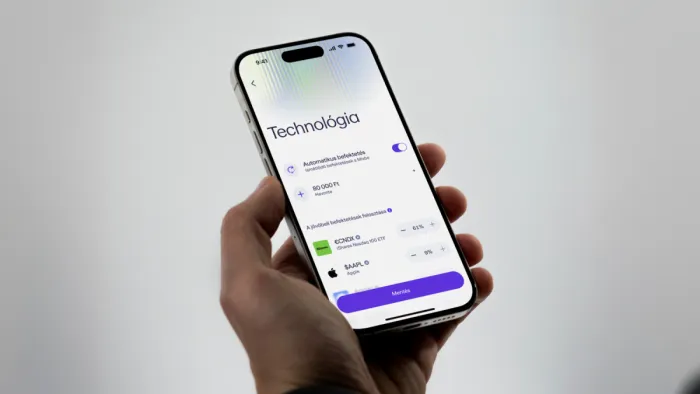Fitbit pay
Az okosórás fizetések egyik meghatározó képviselője a Fitbit és az általa kifejlesztett Fitbit Pay. A Fitbit eszközöket a Google Pay-jel is használhatod.
Mi az a Fitbit?
A Fitbit a viselhető technológia egyik népszerű márkája, amely főként aktivitásmérőket kínál. Ezek az eszközök segítenek az egészséges életmódod mérésében, illetve javításában. Csaknem mindegyik típus nyomon követi a napi lépésszámot, a megtett távolságot, az elégetett kalóriát és az alvási aktivitást. A fejlettebb készülékek a pulzusszámot és a földrajzi helyzeted is nyomon tudják követni.
Minden eszköz fel van szerelve Bluetooth-szal, amely lehetővé teszi az összeszinkronizálást az okostelefonoddal vagy akár a laptopoddal.
Ez lehetővé teszi azt, hogy az okoskarkötődet, okosórádat fizetésre is használhasd.
Így használhatod a Fitbit eszközödet fizetésre
A Fitbit eszközökhöz saját alkalmazásáruház is tartozik. Ezzel a Google egy saját tulajdonú hardvert is kínál. Ha fizetésről van szó, akkor a Fitbit a Google Pay alá tagozódik.
Mindenhol tudod használni fizetésre, ahol a Google Pay-t elfogadják.
A Fitbit eszközök az Apple által használt iOS operációs rendszerű készülékekkel is képesek együttműködni. Ehhez egy Fitbit nevű alkalmazást kell telepíteni minimum iOS 15 vagy minimum Android 9 rendszerű készülékre.
A Fitbit alkalmazáshoz lehet adni a bankkártyát
A fizetési képességet a Fitbit alkalmazás kezeli. A telepítése során vagy később egyszerűen hozzá tudod adni bármely bankkártyádat a Fitbit app által kezelt elektronikus pénztárcádhoz. Az alkalmazás több kártyát is el tud tárolni, ahogy azt a Google Wallet-ben vagy az Apple Pay-ban is megszokhattad.
Itt tudod lekérdezni, hogy mely magyar vagy külföldi bankok kártyái kompatibilisek a Fitbittel.
Egyes eszközökön elérhető a Google Pay is közvetlenül. Ez integráltabb Google-élményt és több támogató bankot kínál, így ha a Fitbit okoseszközöd alkalmas Google Pay használatára, akkor átválthatsz rá akkor is, ha már elkezdted használni a Fitbit Pay-t.
A Fitbit Pay-ről Google Pay-ről váltani a Fitbit alkalmazás pénztárca funkcióján keresztül tudsz, ekkor a Wallet csempéje Fitbit Pay-ről Google Pay-re változik.
A Fitbit Pay-be telepített bankkártyáid nem jelennek meg automatikusan a Google Pay-ben is, külön be kell őket digitalizálni.

Kártya regisztrációja a Fitbit-be
A Fitbit eszközöd közelében tartózkodva koppints a Fitbit alkalmazáson belül a Today fülre, majd a bal felső sarokban található Fitbit ikonra.
Koppints az eszközöd képére, majd a Google Pay vagy Wallet csempére.
A kártya hozzáadásához kövesd a képernyőn megjelenő utasításokat. A bankod további ellenőrzést kérhet a fizetés beállítása során. Első alkalommal a rendszer felkérhet, hogy állíts be egy 4 számjegyű PIN-kódot az eszközödhöz. Ehhez a jelszóvédelmet is engedélyezned kell a telefonon.
A kártya hozzáadása után kövesd a képernyőn megjelenő utasításokat az értesítések bekapcsolásához, ha eddig még nem tetted meg. Ezzel a beállítás elkészült, a kártyát használhatod fizetésre.
Típustól függően legfeljebb 5 vagy 6 kártyát adhatsz hozzá a Fitbit eszközödhöz. Közülük alapértelmezett fizetési kártyát is beállíthatsz.
A Fitbit Pay előnyei és hátrányai
- önálló ökoszisztéma, egy kézben a hardver és a szoftver
- ha a kártyádat nem tudod regisztrálni a Fitbit Pay-be, megpróbálhatod a Google Pay használatát
- a Fitbittel otthon hagyhatod a pénztárcádat, hiszen bárhol fizethetsz vele önállóan
- Android és iOS rendszerű eszközökkel is kompatibilis
- nagyon egyszerű a kártyaregisztráció
- a Fitbit Payhez kevés bank csatlakozott, így ha teheted, használd a Google Pay-t
- zavaró lehet a kétféle fizetési lehetőség párhuzamos megléte
- nem minden eszközön érhető el a Google Pay, van, ahol csak Fitbit Pay-jel fizethetsz
- típustól függően 5 vagy 6 kártyát regisztrálhatsz a Fitbit Pay-be, többet nem
- egy banktól sem biztos, hogy bármely kártyádat beteheted a Fitbit Pay-be
Maradtak kérdéseid?
-
Mely típusokon lehet csak 5 kártyát regisztrálni?
Charge 3, Charge 4 és Charge 5.
-
Mely típusokon tudok Google Pay-re váltani?
A Google elektronikus pénztárca szolgáltatása a Fitbit Sense 2 és Versa 4 rendszereken érhető el. Ha nem látod a Google Wallet beállításának lehetőségét, amikor megérinted a Wallet csempét a Fitbit alkalmazásban, akkor próbáld frissíteni az operációs rendszert! Ha még ezek után sem látod, próbáld 24 óra múlva újra.
-
Több kártya esetén hogyan tudok váltani közöttük?
Ha nem az alapértelmezett kártyát szeretnéd használni, akkor csúsztasd az ujjad a kívánt kártya megkereséséhez, majd tartsd a csuklódat a terminálhoz.
-
Hogyan tudom beállítani az alapértelmezett kártyát?
A Google Pay csempén belül koppints arra a kártyára, amelyet alapértelmezettként szeretnél beállítani. Itt koppints a Részletek elemre, majd Legyen alapértelmezett az érintésmentes használathoz az órán elemre! (A feliratok a beállított nyelven jelennek meg, a magyar fordítást használd értelemszerűen.)
A Fitbit Paynél ugyanígy kell beállítani az alapértelmezett kártyát a Wallet csempén keresztül.
Kisgyerekkoromban a golyós számológépen szocializálódva fogtam bele a pénzügyekbe, amiből végül merő véletlenségből egy közgazdász diploma lett. Közben rájöttem, hogy a bankkártya nem csak levélbontásra alkalmas, hanem ha ATM-be dugjuk, az el is nyelheti. Ebből a felismerésből született meg több ezer szakmai cikk többféle pénzügyi-gazdasági portálon, immáron harmadik évtizede. Eretnek nézeteim tálalására végre megtaláltam végleges helyemet a BiztosDöntésnél, ahol célom, hogy közérthetően hozzam el neked mindazt, amivel megtalálod a helyed a napi pénzügyekben. 20 éves tapasztalatom van a bankszámla, banki betét, hitelkártya, állampapír és nyugdíjmegtakarítások területén. 2003-ban végeztem a Corvinus Egyetemen közgazdászként.
A fenti cikkben szereplő megállapításokat a Biztos Döntés Kft. a releváns tények és körülmények lehető leggondosabb szakmai értékelése alapján igyekezett megfogalmazni. Ebből adódóan a fenti írás nem tényközlés, hanem a Biztos Döntés Kft. – megfontolt és felvállalt – szakmai véleményét jeleníti meg.